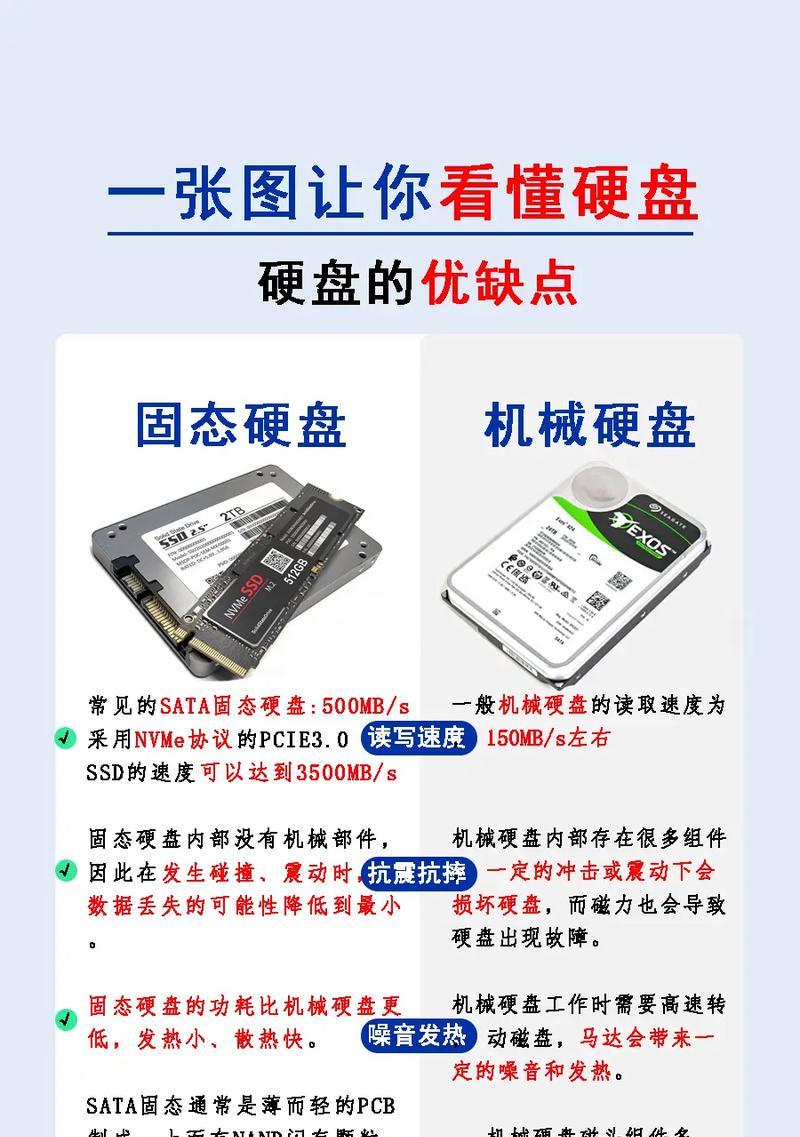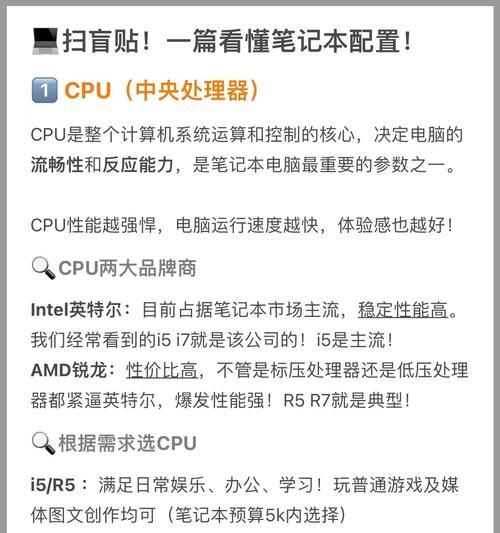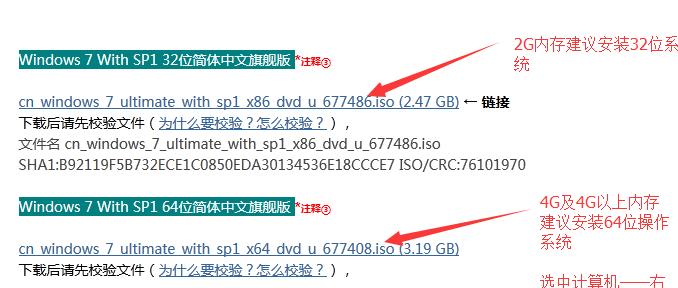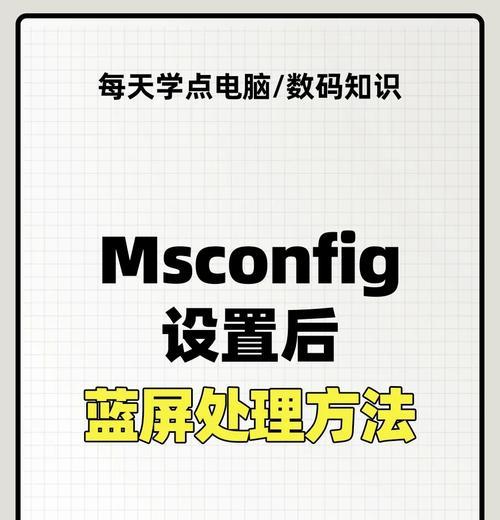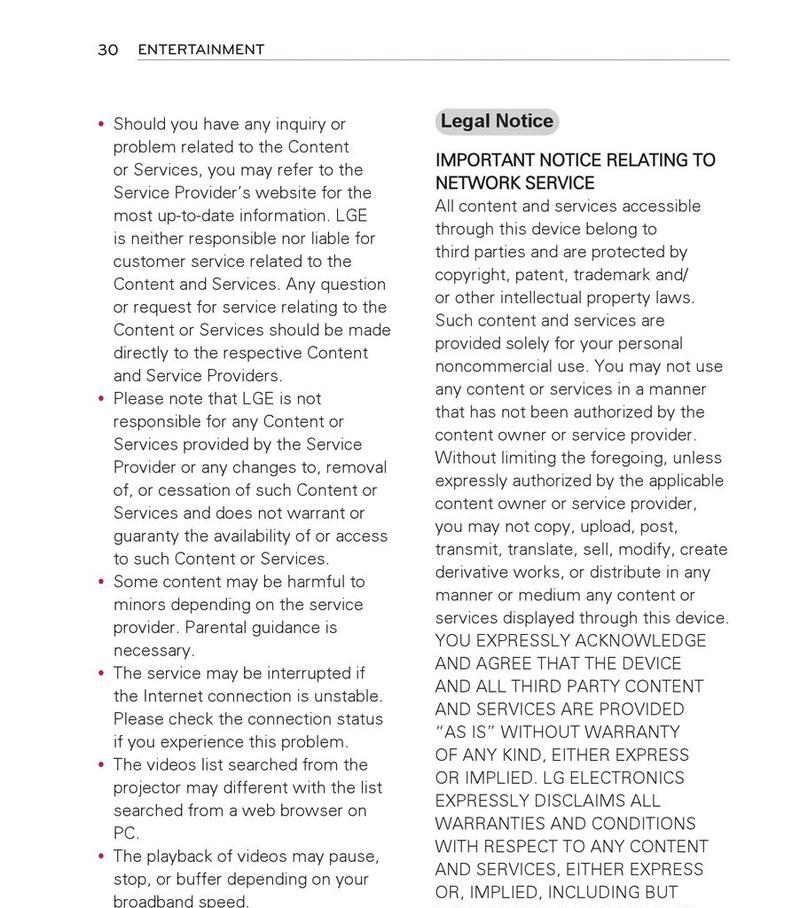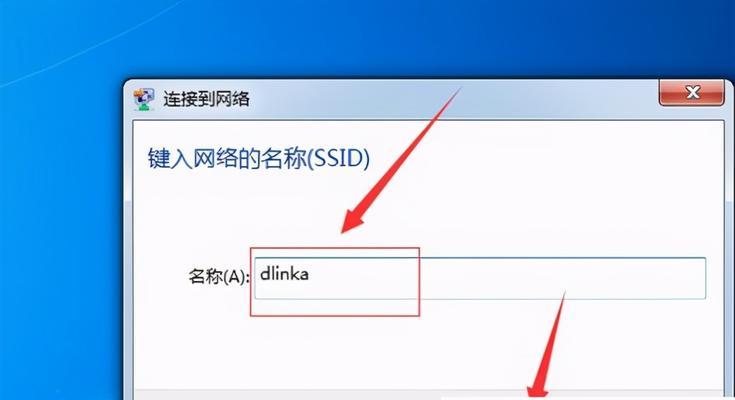在使用HP笔记本电脑的过程中,由于各种原因,有时我们可能需要重新安装操作系统。而利用U盘进行重装系统是一种方便快捷的方法。本文将详细介绍如何使用HP笔记本电脑以及U盘来重装系统,希望对大家有所帮助。
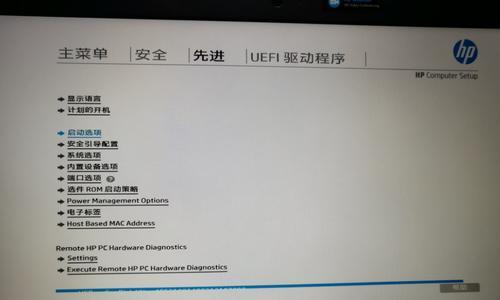
一、检查U盘的准备工作
1.确保U盘容量足够,至少为8GB。
2.备份U盘上的重要数据,因为重装系统将清空U盘内的所有数据。
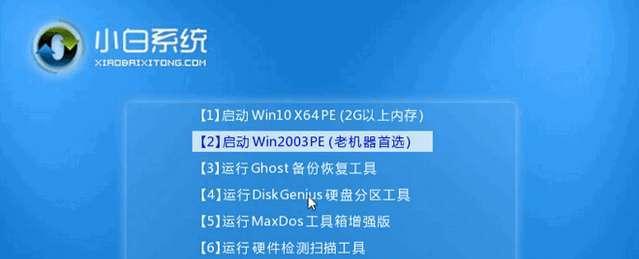
二、下载操作系统镜像文件
3.打开浏览器,访问官方网站或其他可信赖的软件下载网站。
4.在搜索栏中输入要下载的操作系统名称和版本号。
5.点击搜索并选择合适的下载链接,确保下载来源可靠。
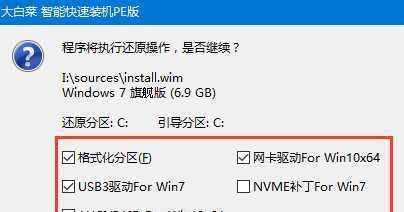
三、制作启动U盘
6.连接U盘到电脑的USB接口。
7.打开下载好的操作系统镜像文件,并将其解压缩。
8.打开一个专门制作启动U盘的软件(如Rufus),选择U盘作为目标设备。
9.在软件中选择刚解压缩的操作系统镜像文件,并点击“开始”按钮开始制作启动U盘。
四、设置HP笔记本电脑
10.关闭电脑,并将制作好的启动U盘插入USB接口。
11.打开电脑,按下指定键(通常是F2、F10或ESC)进入BIOS设置界面。
12.在BIOS设置界面中,找到“Boot”或“启动”选项,并将U盘设为第一启动项。
13.保存设置并退出BIOS设置界面,电脑会自动重启。
五、开始重装系统
14.当电脑重新启动时,系统将会从U盘启动。
15.按照屏幕上的指示,选择合适的语言、时区和键盘布局。
16.点击“安装”按钮,进入系统安装界面。
17.选择合适的分区方式,并点击“下一步”继续安装过程。
18.在安装过程中,系统会提示你输入许可证密钥,根据提示输入相应信息。
19.等待操作系统自动安装完成,并根据需要进行其他配置。
六、重装系统后的注意事项
20.重装完成后,及时更新操作系统和驱动程序,以确保系统的稳定性和安全性。
21.恢复重装前备份的数据,避免数据丢失。
22.安装常用软件和工具,以提高使用效率。
23.设置个人偏好和隐私设置,以满足个人需求。
通过本文介绍的步骤,您可以轻松地利用U盘重装HP笔记本电脑的操作系统。然而,在进行操作之前,请确保备份好重要数据,下载的操作系统镜像文件来源可靠,并按照步骤进行操作。同时,在重装系统后,也要注意及时更新系统和驱动程序,以及安装常用软件和工具。希望这篇文章对您有所帮助!